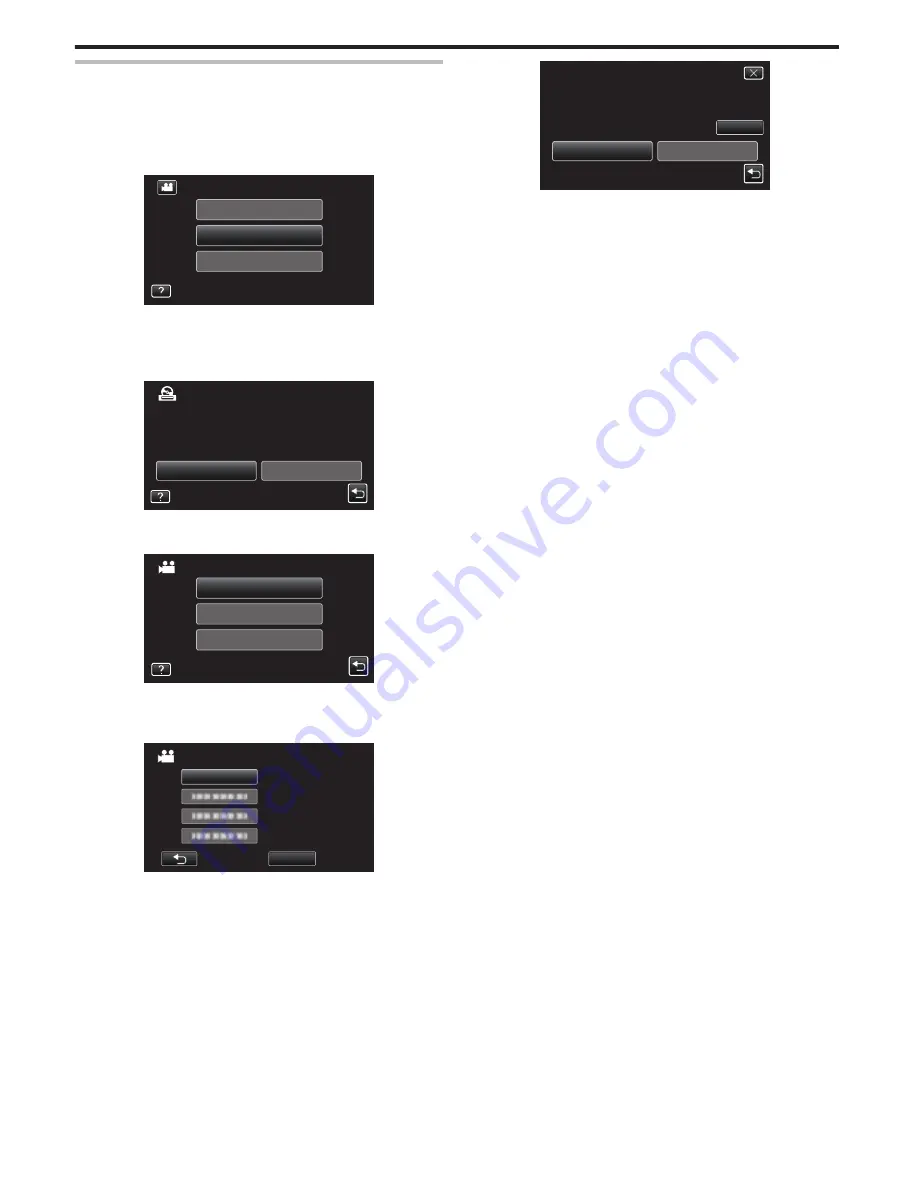
Copiar archivos por fecha
Los vídeos o imágenes fijas se clasifican y copian según la fecha de
grabación.
1
Seleccione el modo vídeo o imagen fija.
2
Pulse “SELECCIONAR Y CREAR” (vídeo) o “SELECC. Y GUARDAR”
(imagen fija).
.
REPRODUCCIÓN
SELECCIONAR Y CREAR
SELECC. ENTRE TODO
COPIA SEG. DE VÍDEO
0
Mientras el modo de vídeo se muestre en la imagen, las mismas
operaciones se aplican para el modo de imágenes fijas.
0
Pulse
A
para cambiar entre los modos de vídeo e imagen fija.
3
Pulse sobre el medio que desea copiar. (GZ-EX250)
.
TARJETA SD
MEMORIA INTEGRADA
PARA REALIZAR COPIA SEGUR.
SELECCIONE LOS MEDIOS
SELECCIONAR Y CREAR
4
Pulse “CREAR POR FECHA” (vídeo) o “GUARDAR POR FECHA”
(imagen fija).
.
SELECC. DE ESCENAS
CREAR POR LISTA REPR
CREAR POR FECHA
SELECCIONAR Y CREAR
0
Mientras el modo de vídeo se muestre en la imagen, las mismas
operaciones se aplican para el modo de imágenes fijas.
5
Pulse para seleccionar una fecha de grabación.
.
OCT.10.2012
OCT.10.2012
SALIR
CREAR POR FECHA
0
No puede seleccionar más de una fecha de grabación para realizar
la copia.
Para copiar archivos de múltiples fechas de grabación, se
recomienda realizar la copia creando un lista de reproducción.
“Creación de lista de reproducción a partir de los vídeos grabados”
(
A
p. 136)
“Copiar listas de reproducción seleccionadas” (
A
p. 145)
6
Pulse “EJECUTAR”.
.
VOLVER
EJECUTAR
COMPR.
PREPARAR DISCO VACÍO
CANTIDAD REQUERIDA
CREAR POR FECHA
DVD:2 / DVD(DL):1
0
Aparecerá el número de discos necesarios para copiar los archivos.
Prepare los discos según corresponda.
0
Pulse “COMPR.” para verificar el contenido.
Copiar
144
















































